Šajā video pamācībā, kas iekļauta iesācēju videoklipu sērijā, mēs izveidosim praktisku piemēru kā pārvaldīt rar failus no termināla no mūsu Linux operētājsistēmas, šajā gadījumā no Ubuntu.
Vingrinājums ir paredzēts iesācējiem šajā operētājsistēmā, un, veicot visas darbības, vispirms mēs iegūsim paši sevi instalējiet nepieciešamos iepakojumus vista, lai saspiestu un atspiestu failus rarun pēc tam caur Praktiski vingrinājumi rāvējslēdzēju un atvienojiet tos bez problēmām.
Lai šis vingrinājums nestu augļus, ir ērti, ka, kamēr mēs sekojam video pamācībai, mēs ejam paši veicam vingrinājumuTādā veidā un ar praksi mēs vislabāk varam saglabāt jēdzienus par to, ko mēs darām.
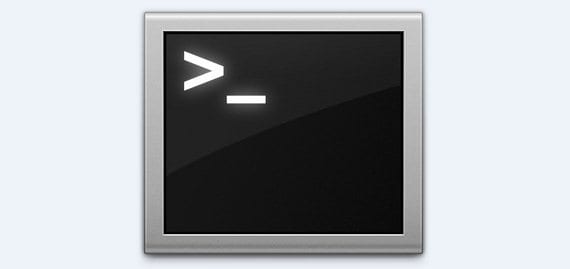
L komandas ko mēs šajā lietosim praktiskais vingrinājumsvai ir šādi:
Lai instalētu rar:
- sudo apt-get install rar
Lai instalētu unar:
- sudo apt-get install unrar
Ja šis rīkojums ziņos par kādu problēmu, kas notika ar mani, mēs pievienosim beigās –Fiksu trūkst šādā veidā:
- sudo apt-get install unrar-trūkst labojuma
Lai saspiestu failus, mēs izmantosim komandu:
- dīvaini iekļaujamie faila nosaukums.rar faili
- dīvaini filename.rar *
Ar pirmo komandu mēs pievienosim failus uno a uno, un ar otro mēs to iekļausim visi faili kas atrodas direktorijā, kurā atrodamies.
Ja tas, ko mēs vēlamies, ir saspiest, pievienojot a parole failam .rar mēs pievienosim -p viena no diviem pasūtījumiem beigās.
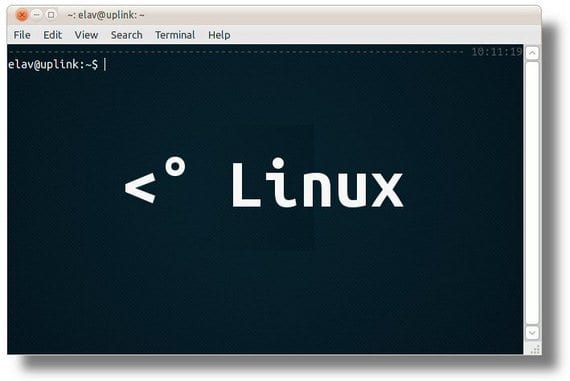
līdz izsaiņojiet tas būs tikpat vienkārši, kā izmantot komandu unrar:
- unrar x rar_name.rar
- unrar x name_del_rar.rar ceļš, kur mēs to vēlamies noņemt
Ar pirmo pasūtījumu mēs to atspiedīsim direktorijā, kas mēs esam un ar otro mēs pateiksim direktoriju, kurā mēs vēlamies, lai tas tiktu izpakots.
Lai gan tas var šķist haoss, ja vingrojumu veicat pats un skatiet video pamācību izveidots šim nolūkam, pārliecinieties, ka viss ir daudz skaidrāk, un pāris reizes, kad to atkārtosit, jums noteikti būs pamatjēdzieni ļoti skaidri.
Vairāk informācijas - Termināls iesācējiem: Video pamācība I
Liels paldies, tas man ļoti palīdzēja, lai tikai paskaidrotu, ka, ja mums ir nepieciešams saspiest direktorijas saturu no cita ceļa, rīkojieties šādi:
rar vārdā rar.rar / home / user / photos / *
Es to izmantoju cbrs
Liels paldies par padomu, Fransisko! Viens jautājums, kā izslēgt dažus failus vai direktorijus, kas atrodas direktorijā, kuru es gribu saspiest .rar? Es novērtēju jūsu atbildi, sveicieni!
Atbilde ir nedaudz novēlota, taču tā kalpos ikvienam, kurš to prasa. Tajā pašā direktorijā jums ir jāizveido rar, kas norāda, kuri faili tiks saspiesti, līdzīgi, ja to izdarījāt grafiski, atzīmējot failus ar taustiņu CTRL vai SHIFT.
Liels paldies, Francisco man ir daudz palīdzējis, jo es mēģināju izvilkt PSP spēli bez termināla, un tas man deva sekojošo: Iegūstot failus, radās kļūda.
Nederīga PPmd secība.
Ar termināli esmu varējis to bez problēmām atspraust.
lieliski sākt
paldies par ieguldījumu ... 🙂
Lieliski, es atrisinu problēmu
Tiem, kas vēlas atspiest retāk sadalītu vairākās daļās, piemēram: book.part1.rar, book.part2.rar, ... vienkārši komandrindā pievienojiet zvaigznīti šādi: unrar x book.part * .rar